تعد Minecraft واحدة من أكثر ألعاب الفيديو شعبية في العالم ، حيث يمكنك تصميم عوالم بأكملها في شكل وحدات بكسل منقطة. ليس فقط لعبة ولكن أيضًا أداة لمطوري التعديل للتوسع بالإضافة إلى طريقة لتعليم الأطفال كيفية الترميز. يتم تزويد المهتمين بالتجربة الكاملة بمنصة لإنشاء خادم Minecraft خاص بهم.
بالنسبة لأولئك الجدد في Minecraft ، قد يكون من الأفضل أن تبدأ رحلتك عن طريق شراء اللعبة والقفز فيها. تساعدك على التعرف بشكل أفضل على ما تقدمه اللعبة. ومع ذلك ، إذا كنت تعيش حياة جريئة وترغب في الحصول عليها بدون عجلات تدريب ، فستقدم هذه المقالة برنامجًا تعليميًا حول كيفية إنشاء خادم Minecraft باستخدام نظام التشغيل Windows 10.

كيفية إنشاء خادم Minecraft
لتكوين خادم Minecraft بشكل صحيح ، سيتطلب قدرًا كبيرًا من الدراية الفنية من جانبك. سيؤدي الفهم الأساسي لمفاهيم الكمبيوتر والشبكة إلى تحقيق تقدم كبير في إدارة الخادم.
خذ وقتك لتعرف نفسك باستخدام سطر الأوامر ، وتكوينات النظام والشبكة والموجه ، وكذلك بعض الشبكات الأساسية. ستحتاج أيضًا إلى تحديد ما إذا كنت تخطط لتشغيل خادم Minecraft من المنزل أو تفضل استضافته. ضع في اعتبارك أن استضافة خادمك الخاص يعرض خطر تعريض شبكتك المنزلية للعالم.

بالنسبة لخادم Minecraft المنزلي ، تطلع إلى استخدام نظام سطح مكتب متوسط إلى متوسط المستوى . إذا كنت تخطط للعب Minecraft على الكمبيوتر نفسه الذي خططت له على الخادم ، فمن غير المستحسن. ومع ذلك ، يمكن القيام بذلك طالما كان نظامك يحزم بعض الطاقة الخطيرة. سيتطلب أيضًا إعداد إيثرنت لأغراض الموثوقية.
يتطلب استضافة الخادم الخاص بك رسمًا شهريًا فقط من مزود الخدمة. هذا يحررك من الاضطرار إلى التعامل مع متاعب إدارة أجهزة الخادم بنفسك. تعد الخوادم الافتراضية الخاصة مثالية للمجتمعات الصغيرة التي لن تحتاج كثيرًا إلى الموارد. بالنسبة إلى مجتمع مكتظ بالسكان ، توجد دائمًا خيارات مخصصة للخادم.
إنشاء خادم Minecraft على نظام التشغيل Windows 10
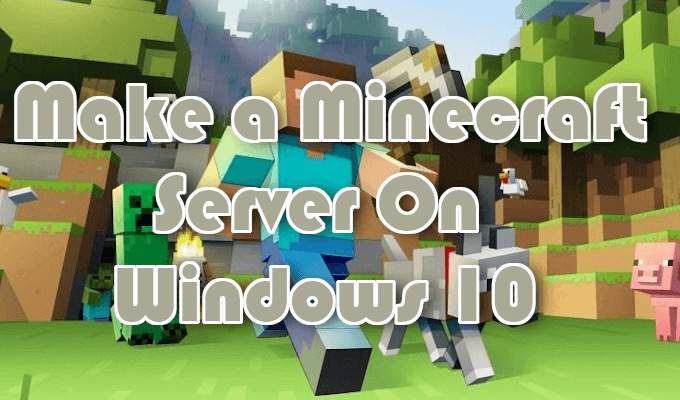
ابدأ بضمان حصولك على تم تثبيت أحدث إصدار من Java.
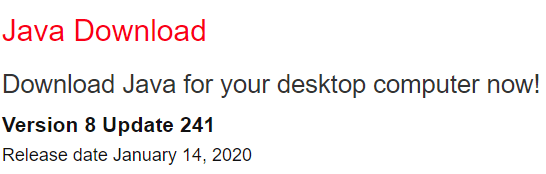
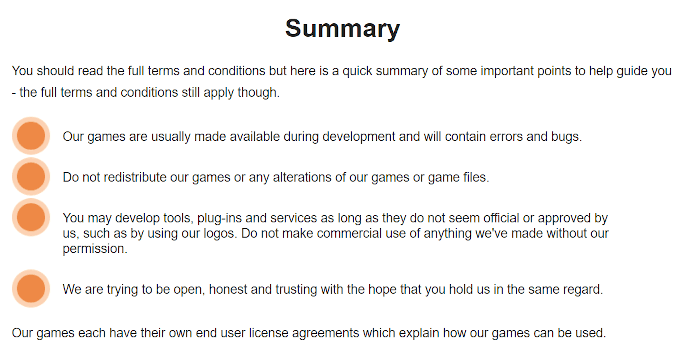
إن استضافة خادم لعدد قليل من اللاعبين على شبكة محلية لن يتطلب إعادة توجيه المنفذ. ومع ذلك ، لإتاحة الوصول إلى الخادم الخاص بك في العالم ، سيتعين تمكين إعادة توجيه المنفذ على جهاز التوجيه الخاص بك.
لتكوين إعادة توجيه المنفذ على جهاز التوجيه الخاص بك ، ستتطلب تعليمات محددة مقدمة في وثائق جهاز التوجيه الخاص بك. إذا لم تكن مألوفة ، يمكنك معرفة المزيد حول إعادة توجيه المنفذ على PortForward.com. تتطلب Minecraft إعادة توجيه منفذ TCP 25565.

java -Xmx1024M -Xms1024M -jar {server file name} nogui
استبدل {اسم ملف الخادم}بـ اسم ملف الخادم الفعلي. يمكنك استبعاد المعلمة "nogui" إذا كنت تفضل استخدام واجهة المستخدم للخادم.
موارد أخرى حول كيفية إنشاء خادم Minecraft

فيما يلي بعض الروابط لمصادر إضافية حول أفضل السبل لإدارة وإعداد (ترقية) خادم (خوادم) Minecraft الخاصة. سوف تساعدك بعض هذه الروابط في إعداد خادم Minecraft باستخدام نظامي التشغيل MacOS و Linux.
Minecraft Wiki
 منتديات Minecraft الرسمية strong>
منتديات Minecraft الرسمية strong>
